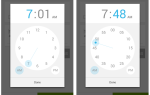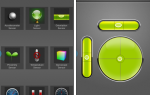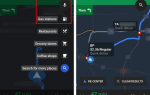Если вы фанат Android, вы наверняка знаете, что ваша любимая мобильная операционная система происходит от Linux. В прошлом мы рассмотрели, как Android основан на компонентах с открытым исходным кодом.
и что ядро Linux является одним из них. Тогда понятно, что если они так близки, запускать приложения для Android в Linux будет относительно легко.
Как оказалось, это правильно. Обычно запускать приложения для одной операционной системы в другой сложно. Но есть несколько методов, доступных для пользователей Linux, для запуска приложений Android, которые делают вещи сравнительно простыми. Давайте взглянем.
Существующие методы для Android на других ОС
В прошлом мы рассмотрели несколько способов запуска Android или его приложений в других операционных системах. Они обычно принимают одну из двух форм:
- Первый заключается в использовании виртуальной машины (ВМ) некоторых типов, иногда называемой эмулятором. Короче говоря, это программное обеспечение, которое олицетворяет всю систему Android
, Примером этого является эмулятор, включенный в Android Studio, который мы широко использовали при создании простого приложения для Android
, Вы также можете использовать универсальный инструмент VM, такой как VirtualBox
и запустить один из вариантов Android, предназначенный для настольного использования
, Наконец, BlueStacks
это более оптимизированный пример этого метода для Windows.
- Второй способ заключается в использовании программного обеспечения совместимости. Хотя их точные методы различаются, они предназначены для преобразования ввода и вывода программного обеспечения Android в то, что может понять хост-машина. Один подход использует браузер Chrome с надстройкой под названием ARChon
добиться этого эффекта.
В следующих разделах мы рассмотрим следующие Linux-нативные решения, которые в различной степени используют вышеуказанные опции:
- Anbox, который использует формат пакета Ubuntu Snap. Он работает больше как уровень совместимости и запускает приложения из своего рода «панели управления».
- Шашлык, который использует оптимизированную виртуальную машину на основе QEMU. Он создает записи для приложений Android в вашем обычном системном лаунчере.
- Genymotion, которая использует оптимизированную виртуальную машину на основе VirtualBox. Он работает полный интерфейс виртуального устройства.
Мы рассмотрим каждый из этих вариантов ниже более подробно.
1. Anbox
Anbox, как следует из названия, объявляет себя «Android в коробке». Это приложение для Linux, которое предоставляет полный набор программ для Android в виде контейнер, похоже на то, как работает Docker
, Распространяется как пакет Snap
ваш дистрибутив должен будет поддерживать этот формат
— к счастью, большинство крупных делают.
Вы можете найти его в своем программном центре или использовать команду приглашения, например, следующую для Ubuntu:
sudo apt install snapdТеперь, когда система Snap установлена, используйте команду с веб-сайта Anbox, чтобы загрузить и установить ее:
snap install --classic anbox-installer && anbox-installerСценарий установщика на основе терминала принесет вам все. Он начнется с выполнения некоторых функций администратора, таких как добавление нового репозитория программного обеспечения и установка необходимых компонентов. Затем он загрузит пакет Anbox Snap (как показано на рисунке ниже) и установит его.
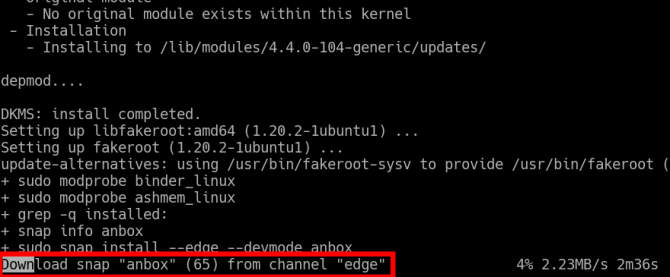
После установки вы можете подтвердить, что он работает, с помощью следующей команды:
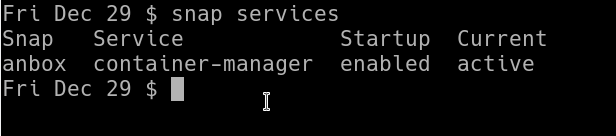
После установки Anbox вы можете запустить его из главного меню. Он появился в категории «Lost and Found» для меня, но он должен появиться с текстовым поиском. Через несколько секунд на экране должен появиться «Диспетчер приложений Anbox».
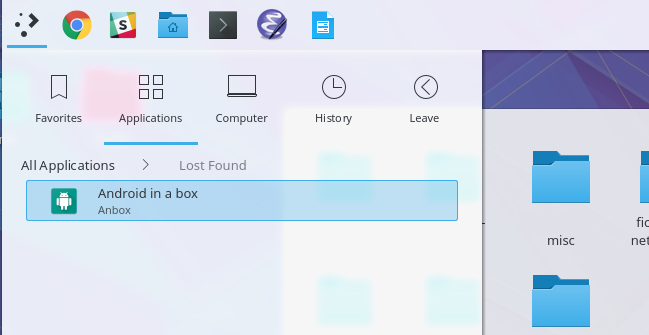
На веб-сайте проекта заранее указано, что он все еще находится в тяжелом развитии. Вы почувствуете это, когда придет время установить ваше первое приложение. Нет красивого графического способа перетаскивания мышью — вам нужно использовать Android Debug Bridge (ADB)
, Этот инструмент является частью Android Studio, поэтому, если он уже установлен, все готово. Если нет, вы можете установить Android Studio (так как он предоставляет собственный эмулятор, другой вариант) или посмотреть, доступны ли они в вашем менеджере пакетов.
В Ubuntu вы получите то, что вам нужно:
sudo apt install android-tools-adbТеперь вы можете установить приложение, для которого у вас есть APK-файл. Следующая команда установит Orgzly, приложение для ведения заметок и дел:
adb install com.orgzly_83.apk
Наконец, вы увидите всплывающий значок приложения в окне Anbox. Нажав на нее, вы откроете приложение, как и ожидаете (на рисунке ниже показано приложение Orgzly, которое мы установили выше):

Esc Клавиша действует как кнопка возврата, что позволяет закрывать приложения.
2. Шашлык
Шашлык — еще один вариант, похожий на Anbox. В то время как последний использует контейнерную технологию пакетов Snap, на самом деле Shashlik включает в себя облегченную виртуальную машину на основе QEMU
,
После загрузки здоровенного пакета DEB вы можете установить его в системе Ubuntu с помощью следующей команды:
dpkg -i shashlik_0.9.3.debУстановка приложений в Shashlik также находится в стадии разработки. Но команда установки немного более проста:
/opt/shashlik/bin/shashlik-install name_of_app_file.apkКак только это будет завершено, вы получите небольшое всплывающее окно с сообщением, что оно прошло успешно.
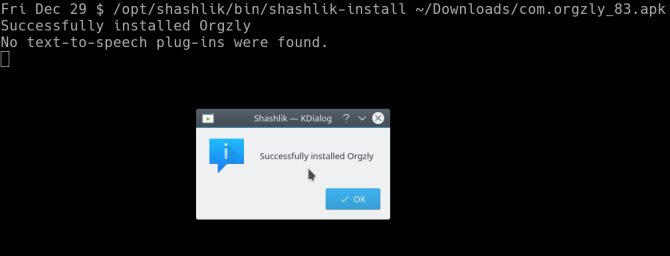
Вы также получите запись в меню программы запуска (в категории «Приложения Android»), и когда вы щелкните по ней, приложение запустится. Время запуска Shashlik заметно дольше, чем Anbox, так как он фактически запускает соответствующую виртуальную машину:
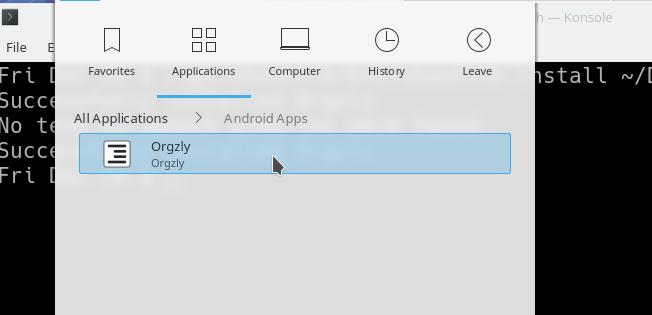
Наконец, ваше приложение откроется в том, что, вероятно, очень маленькое окно. Есть несколько настроек QEMU в * / Опт / Шашлык / Android / аппаратно-qemu.ini что вы можете настроить, чтобы получить больший экран.
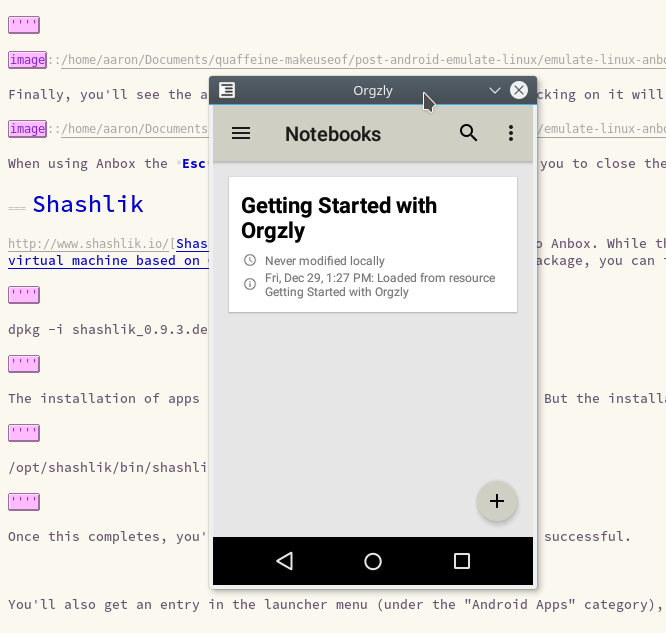
В целом, процесс установки и настройки Shashlik с некоторыми приложениями выглядит немного проще, если вы согласны с медленным запуском.
3. Genymotion
Genymotion немного отличается от двух приведенных выше вариантов.
Во-первых, это коммерческий продукт, поэтому, если вы хотите использовать его в течение длительного времени, вам нужно будет потратить немного денег. Это также означает, что вам понадобится аккаунт в Genymotion, чтобы даже загрузить пробную версию. И наконец, он позиционируется как инструмент разработчика, а это означает, что на самом деле он не является удобным способом запуска приложений, а представляет собой полностью удаленную систему для тестирования. Если ничего из этого не отвлекает вас, вы можете начать с заполнения простой формы и регистрации учетной записи:
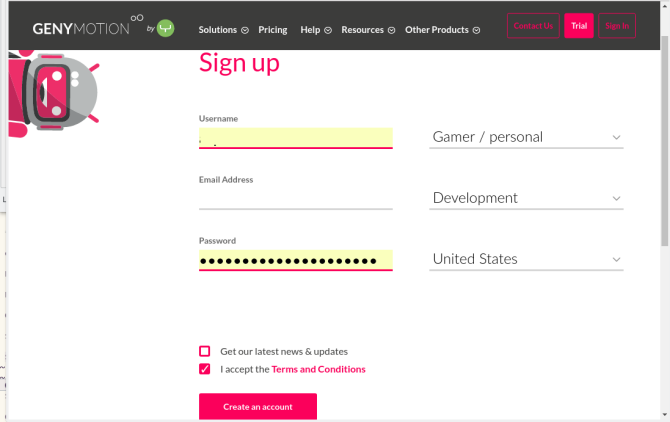
После входа в свою учетную запись нажмите кнопку «Пробная версия» в правом верхнем углу страницы. Вы попадете на страницу загрузки, где вы можете выбрать версию Genymotion для вашей системы. Во время загрузки вы также должны убедиться, что у вас установлен VirtualBox, поскольку Genymotion использует его.
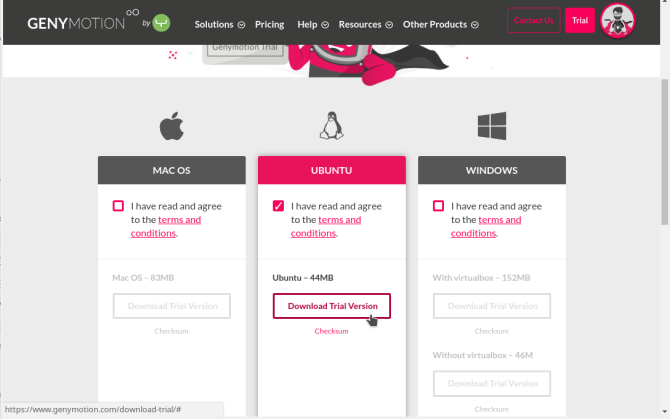
После завершения убедитесь, что вы даете BIN-файлу права на выполнение исполняемого файла.
, затем запустите его как root (как показано в команде на изображении ниже).
Простая настройка завершится быстро, сообщив вам о доступной команде «/ opt / genymobile / genymotion / genymotion». Запуск этого запускает приложение:
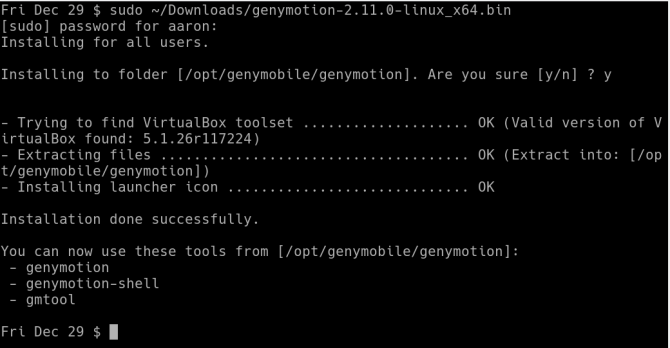
Появится пробная версия с запросом аутентификации или лицензии. Выбрать Войти в систему и укажите свои учетные данные. После принятия лицензионного соглашения вам будет предложено создать виртуальное устройство:
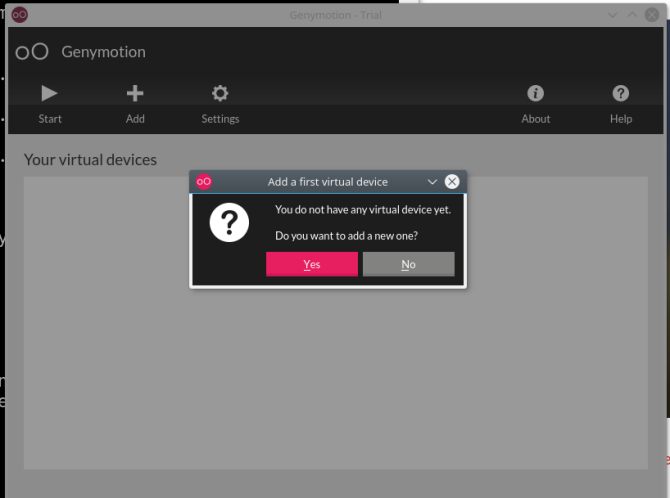
Приложение предоставляет выбор старых и новых устройств. Выберите один и нажмите следующий дважды начнется процесс загрузки и настройки нового устройства.
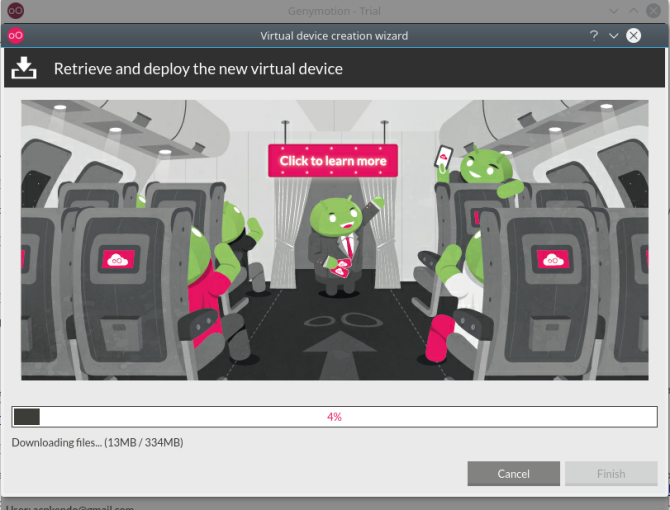
После установки вам нужно только выбрать новое устройство из списка в главном окне приложения и нажать кнопку Начните кнопка:
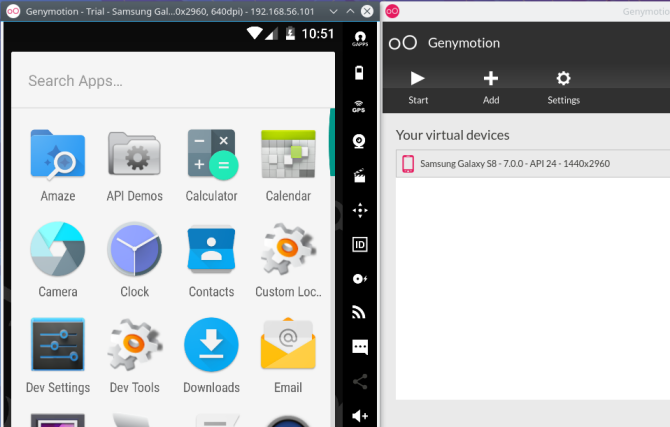
После запуска вы увидите в окне то, что кажется полноценным устройством Android.
Но сначала он содержит только минимальный набор приложений. К счастью, с Genymotion вы Можно используйте графический метод (перетаскивание), чтобы установить новые. Удаление файла APK в окне автоматически перенесет его на виртуальное устройство, установит его и запустит. На изображении ниже мы видим (снова) Оргзлы, на этот раз в более высоком разрешении:
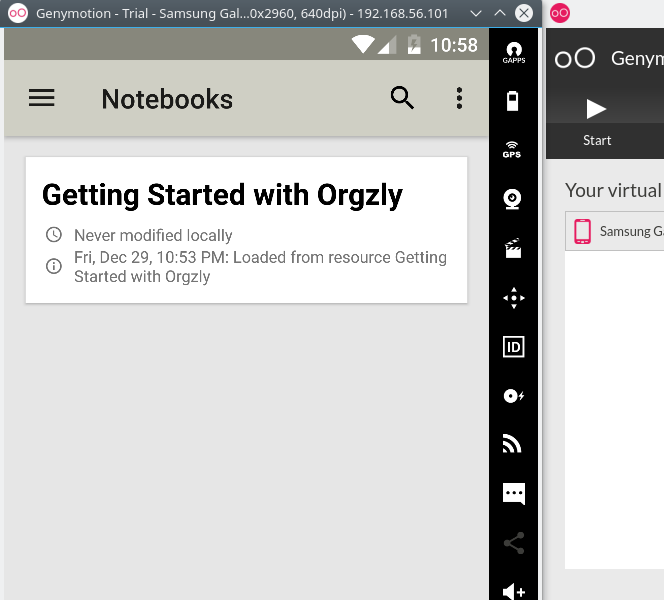
Так какой из них лучше?
Ответ на этот вопрос прост: тот, который запускает нужные вам приложения. И, как это часто бывает, не думайте, что вам нужно выбрать только один. Если у вас есть приложение, которое работает как шарм в Anbox, другое, которое гудит в Шашлыке, и другое, которое требует полной мощности Genymotion, используйте их все! Не стесняйтесь добавить туда эмулятор Android Studio, просто для хорошей меры!
У вас есть какие-нибудь приложения для Android, которые обязательно должны быть на вашем рабочем столе? Вы использовали какое-либо из вышеперечисленных решений? Как они сравниваются с подобными BlueStacks? Озвучьте свои мысли и советы в комментариях ниже!


![Snapseed сочетает в себе мощь и элегантность для великолепного редактирования изображений [Android]](https://helpexe.ru/wp-content/cache/thumb/01/32866cf09671201_150x95.png)